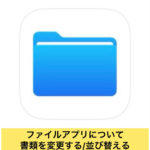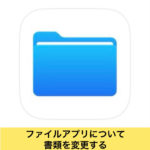iPhone⇔Android間のデータ移行についてご紹介!


| 住所 | 群馬県高崎市田町53-6 |
| TEL | 027-395-4427 |
| 営業時間 | 年中無休10:00~22:00最終受付21:00 |
| 駐車場 | 店舗ななめ向かい 田町パークをご利用ください。60分(100円分)負担致します。 |
| 修理端末 | iPhone・iPad・iPod・Android |
iPhone修理 高崎
■ iPhone⇔Android データ移行 事例
修理店舗:iPhone修理service高崎店
iPhoneとAndroid間のデータ移行について解説・ご紹介!

今回の記事では、iPhone⇔Android間のデータ移行をご紹介します。
iPhone間のデータ移行の1つである「クイックスタート」についてはコチラの記事で解説・ご紹介していますので是非ご覧ください。
iCloudからとiTunesなどからのバックアップのデータ移行はコチラの記事をご覧ください。
さっそく、はじめていきます!
iPhoneとAndroidの大きな違い
iPhoneとAndroidには決定的に違う部分があります。
それがOSの違いです。OSは簡単に言えば人間の脳みその様な物です。
iPhoneなどのApple社製品は「iOS」が搭載されています。(細かく言うとiPadはiPadOSに名称が変化しました。)
AndroidにはGoogleが開発したOSの「Android OS」が搭載されています。
それぞれのOSが異なっている為に、データの移行には同じ機種同士よりも手間がかかり、データによっては移行できないものが存在してしまうのです。
それでは、移行が出来るデータを見ていきましょう。
iPhoneからAndroidに移行できるデータ
・連絡先
・カレンダーの予定
・写真、動画
・メール
・メモ
となります。
auのezwebのアドレスやドコモメールなどの携帯キャリアメールはデータ移行できません。
Gメールなどのフリーメールはアプリをダウンロードしてログインすれば共通のアカウントなので大丈夫です。
iPhoneからAndroidに移行できないデータ
・SMS
・MMS
・iMessage
・キャリアメール
・ボイスメモ
・iPhoneアプリのデータ
となります。
iPhoneで利用できるApp storeとAndroidで利用できるGoogle Play Storeで、一方では配信されていないアプリケーションがあればそれは利用できなくなってしまいます。
同様に、iPhone独自の「Apple Books」や「iTunes Store」などの専用アプリは互換性のないAndroid端末では利用できず、データの移行も出来ません。
アプリによって引継ぎ設定が必要な物もあるので確認しましょう。
それぞれの脳みその部分であるOSが違っているので、移行できないものが存在してしまうのは仕方ないですね。
iPhoneからAndroidへデータ移行方法
iPhone同士でのデータ移行と違って一括でのデータ移行が出来ないので、それぞれのデータに合わせて使用するアプリケーションなどが違ってきます。
連絡先・カレンダー・写真・ビデオの移行方法
1,iPhoneでApp storeから「Google ドライブ」をインストールします。
2,Google ドライブのアプリを開いたら、設定をタップし、「バックアップ」を選択します。
3,画面右下に表示されている「バックアップを開始」をタップします。
4,このような画面が表示されたら、連絡先・カレンダー・写真・ビデオのバックアップは完了です。
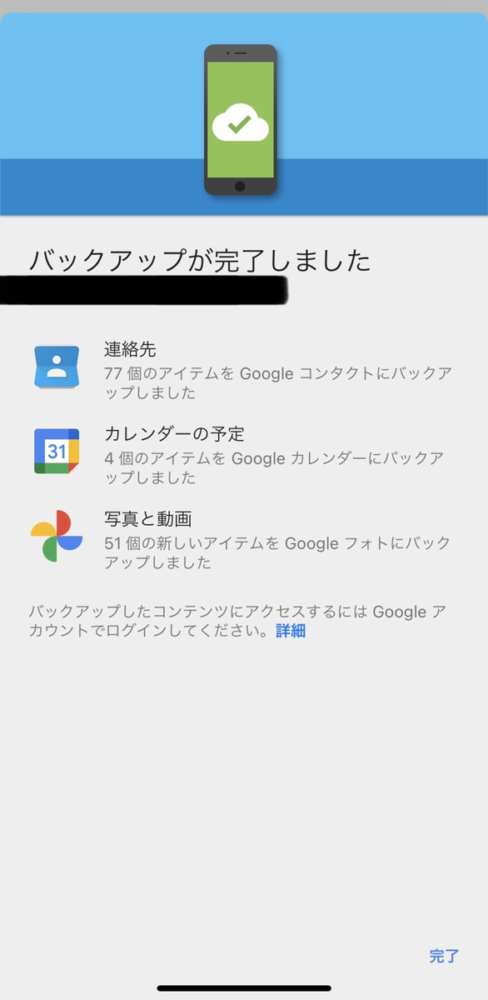
5,Android端末でGoogleにログインすれば、データが移行されます。
iCloudメールの移行方法
メールの移行はGmailアプリを使うと便利です。
設定をしておけば、設定後はGmailアプリから直接、iCloudメールの受信ボックスが確認できるようになります。
Apple製ではないAppやサービスにサインインするには、App用パスワードを使用しますので、このパスワードの設定と
Gmailアプリからアカウントとパスワードを追加が必要になります。
1,Webブラウザを開いてApple ID管理サイトにアクセスします。
2,Apple IDとパスワードを入力してサインインします。
3,iPhoneに送信された2ファクタ認証のコードを入力します。
4,「セキュリティ」をタップします。
5,「App用パスワード」という項目の「パスワードを生成」をタップします。
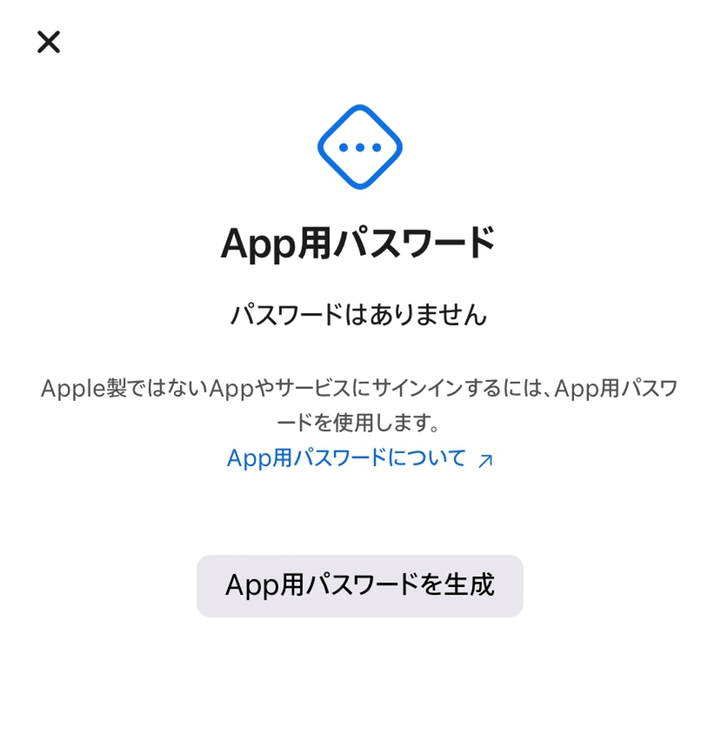
6,生成するパスワードを入力します。
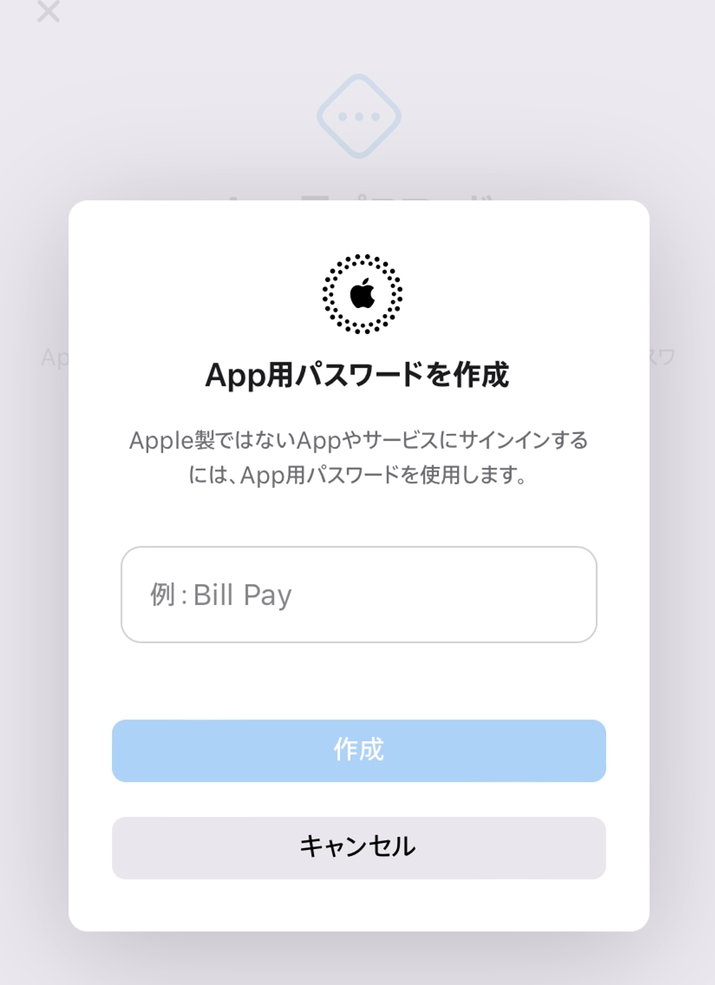
7,App用パスワードが表示されたら「完了」をタップします。
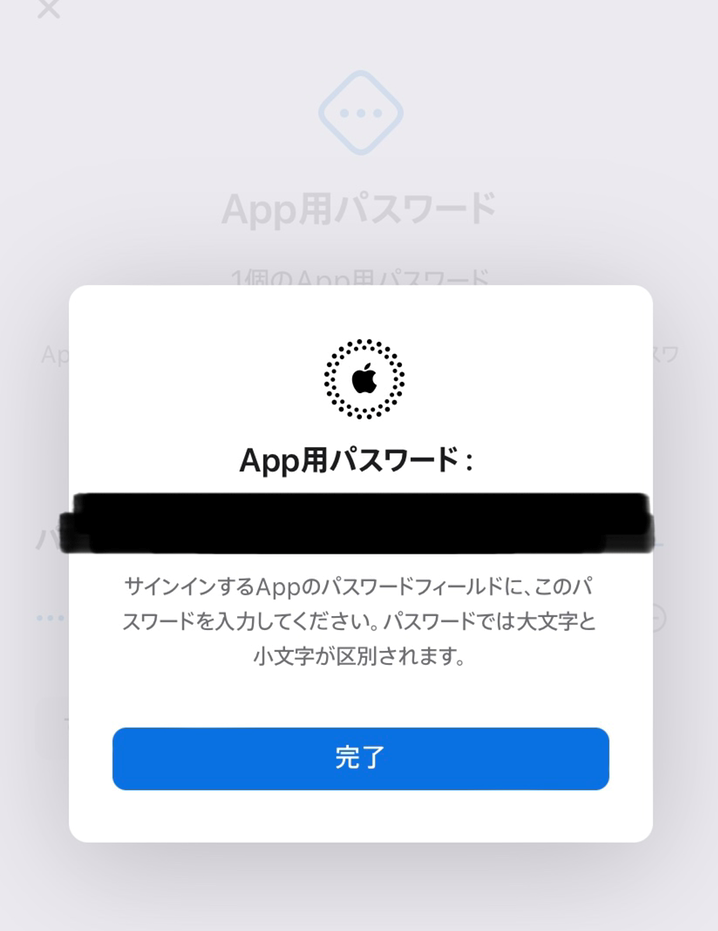
8,Androidスマホで「Gmail」アプリを開く
9,画面左上のメニューボタンをタップし、「設定」をタップ
10,「アカウントを追加する」をタップし、「その他」をタップ
11,iCloudメールのアドレスとApp用パスワードを入力して「次へ」をタップ
12,着信や同期の設定を確認して「次へ」をタップし、「次へ」をタップして設定完了
Gmailアプリを開いた右上のアイコンからアカウントを切り替えればiCloudメールとGmail両方を使い分けられます。
メモの移行方法
1,iPhoneでApp Storeから「Google Keep」をインストールします。
2,iPhoneのメモアプリを開き、右上の丸に囲まれた 「・・・」をタップし、コピーを送信を選択します。
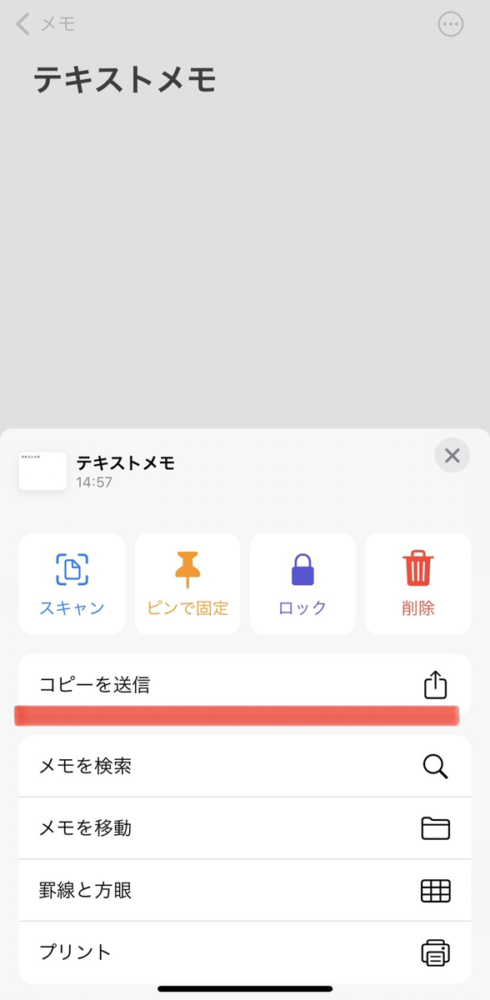
3,送信先を「Google Keep」を選択します。
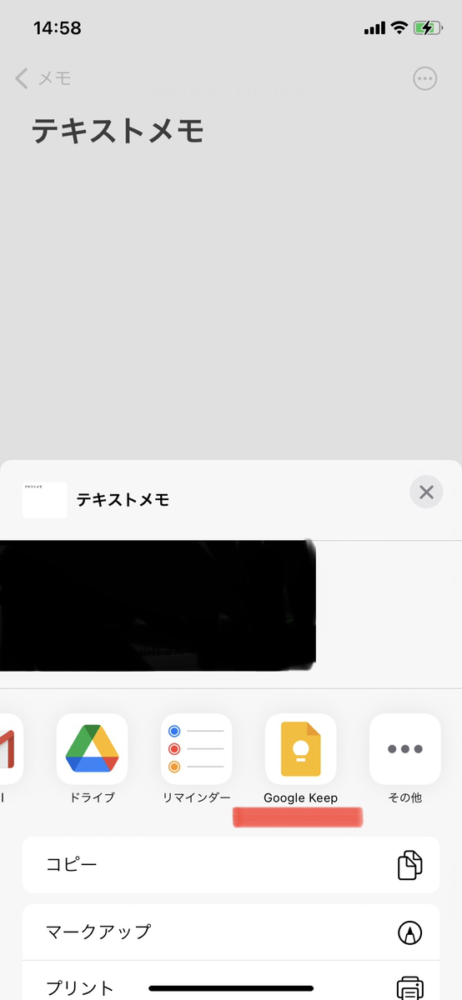
4,同じGoogleアカウントを用いてAndroidでインストールした「Google Keep」を開くと移行が完了します。
AndroidからiPhoneへのデータ移行について
AndroidからiPhoneへ移行できるデータ
「iOSに移行」というアプリケーションを利用する事で、以下のデータを移行できます。
・連絡先
・メッセージの履歴
・カメラで撮った写真とビデオ
・Webのブックマーク
・メールのアカウント
・カレンダー
また、データ移行の前に、以下の項目を確認しておきましょう。
・Android デバイスで、Wi-Fi が有効になっていることを確認
・新しい iOS デバイスと Android デバイスは電源に接続しておく(作業時間がどれくらいか分からないので)
・移動するコンテンツが、外付けの Micro SD カードに入っているものも含めて、新しいiPhoneにデータが収まるか確認
・Chrome のブックマークを転送する場合は、Android デバイスの Chrome を最新バージョンにアップデートしておく
AndroidからiPhoneへのデータ移行方法
1,新しいiPhoneを設定する際に、「App とデータ」画面まで進んだら、「Android からデータを移行」をタップします。
2,Android デバイスで、「iOS に移行」App を開きます。
3,iPhone側に、「Android から移行」画面が表示されたら「続ける」をタップします。10 桁または 6 桁のコードが表示されるまで待ちます。
4,Android デバイスに表示されたコードを入力します。
5,iPhoneと接続されたら、移行するデータの選択画面が表示されます。移行したいデータを選んでから「続ける」をタップします。
6,iPhoneに読み込み状況を示すバーが表示されるので、Android の方で転送完了と表示されても、このバーが最後まで進むまで、2 台のデバイスをそのままにします。
転送が終わるまで、2 台の端末を電源につないだまま、互いに近づけておきましょう。移動するコンテンツの量によっては、転送がすべて終わるまで、しばらく時間がかかります。
7,iPhone上の読み込み状況のバーが最後まで進んだら、Android デバイスで「完了」をタップします。
次に、iOS デバイスの方で「続ける」をタップし、画面上の指示に従って、iOS デバイスを設定します。
これでデータ移行完了です。
iPhone⇔Androidのデータ移行は、連絡先などの移行は可能ですが、アプリケーションごとに引継ぎの設定をしておかないと新しいスマホで同じデータで利用できなくなる事があります。
LINEアプリなどは特に引継ぎが重要なアプリになります。
データ移行をする前にご自身のアプリで引継ぎの準備が必要かをよく確認しておきましょう!
■まとめ
今回の記事はデータ移行についての内容でした。
iPhone⇔Android間のデータ移行の方法をご紹介しました。
内容をまとめると以下のようになります。
iPhoneからAndroidに移行できるデータ
・連絡先
・カレンダーの予定
・写真、動画
・メール
・メモ
iPhoneからAndroidに移行できないデータ
・SMS
・MMS
・iMessage
・キャリアメール
・ボイスメモ
・iPhoneアプリのデータ
・Google ドライブ、Google Keep を利用する
AndroidからiPhoneへ移行できるデータ
・連絡先
・メッセージの履歴
・カメラで撮った写真とビデオ
・Webのブックマーク
・メールのアカウント
・カレンダー
・「iOSへ移行」アプリを利用する
となります。細かな方法は記事の本文を参考にしてください。
データ移行の前にはアプリごとの確認など事前に準備しておきましょう。
iPhoneを買い替えたが前の端末が起動しない場合は、部品を仮付けしデータ移行の作業を代行可能です。
また、データ移行の方法がよく分からないという場合でも、データ移行の作業を代行いたしております。
お困りの際は、ぜひ、iPhone修理serviceをご利用ください!

最近iPhone・iPadの調子が悪いな・・・と感じたら些細な事でもアイフォン修理サービス【群馬】にご相談ください。又操作方法がわからない、アプリがDLできないなどのお問い合わせも増えておりますのでお気軽にご相談ください。
■iPhone修理Service キャンペーン情報

公式LINE 登録でクーポンをゲットしよー(*’▽’*)

来店・修理の予約で1000円OFF

iPadももちろん即日修理可能ですでの是非お問い合わせくだだい。